多轮投票工具使用教程
此教程是教您如何使用咩播软件互动功能工具-多轮投票
功能介绍
多轮投票是直播间内轮流投票工具,能够让观众通过发送弹幕或赠送礼物参与投票。主要适用于歌主播等直播内容,支持轮流开启不同的投票主题,如歌曲选择、主题讨论等。在投票过程中,观众可以即时看到各个选项的实时支持率或票数,从而更加参与到直播内容中来。 主播可以根据需求设定投票的持续时间,选择使用倒计时自动结束或手动结束投票并且支持支持单选、多选投票,保证了投票的灵活性和实用性。投票结果会直观地展示给观众和主播,包括详细的百分比或具体票数。
配置使用步骤
一、控制台设置投票标题
1.鼠标点击红圈内的区域开启控制台页面
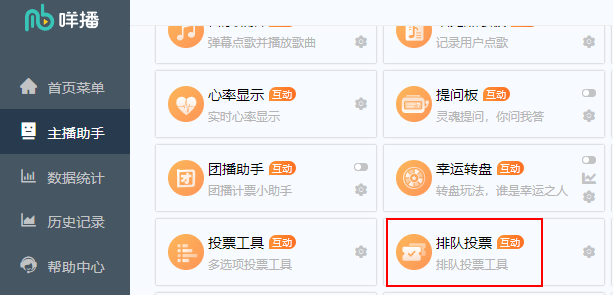
2.在控制台上方选择好结束方式,并将鼠标移动到标题处打字输入投票标题
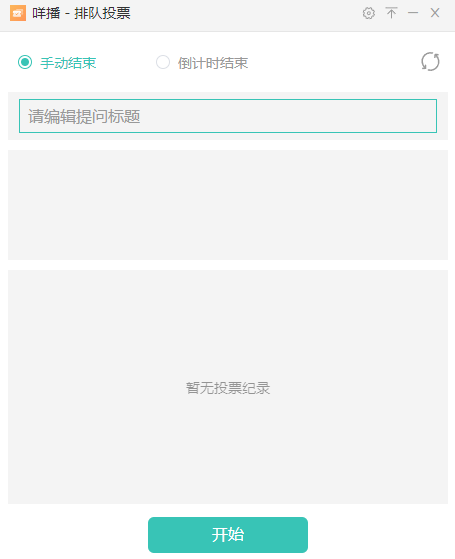
二、开启投票
1.配置好标题之后,即可点击控制台下方的【开始】投票
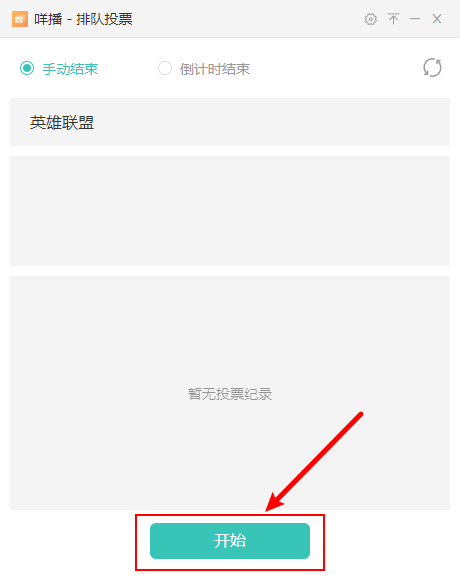
三、投票中
1.开启投票后,智能场景内工具即可显示出当前的投票数,控制台则可以显示出投票记录以及票数信息
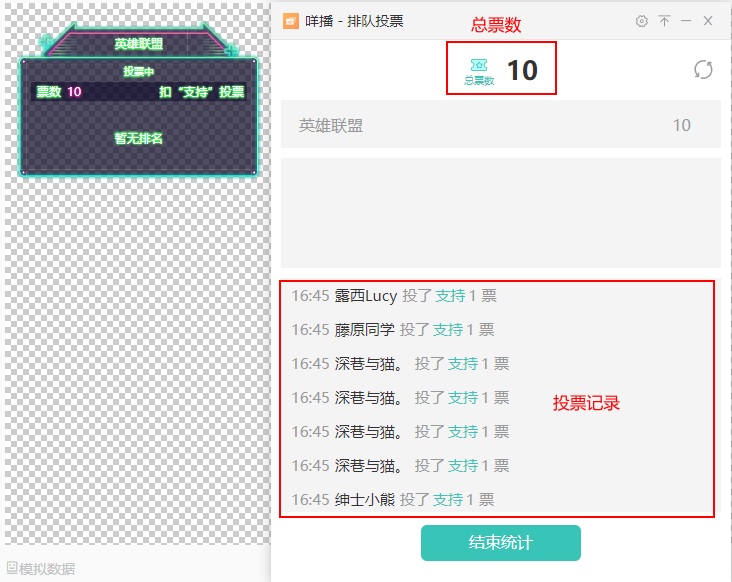
四、结束投票
1.点击控制台下方【结束统计】
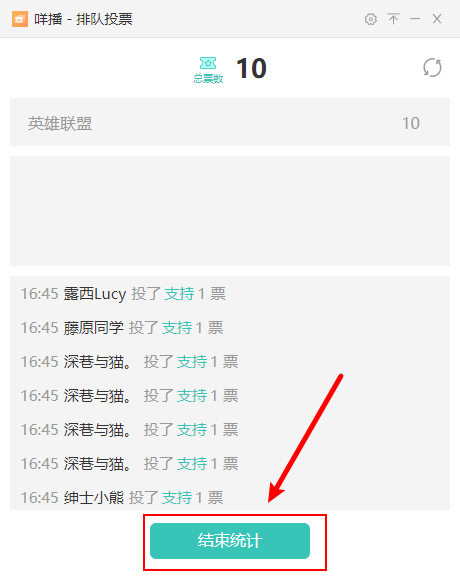
2.结束统计后,挂件显示总票数以及排名,主播可查看当前的投票结果后点击下方【结束】
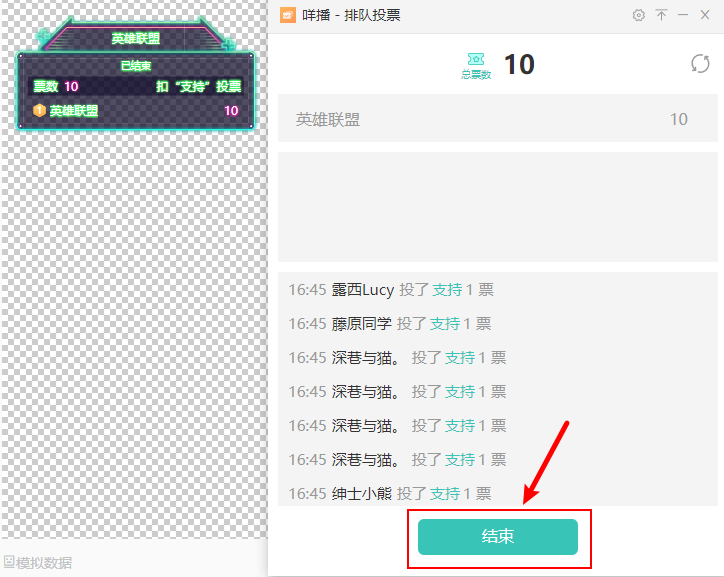
3.点击结束后,记录自动清空,并将第一轮的投票数显示在工具内
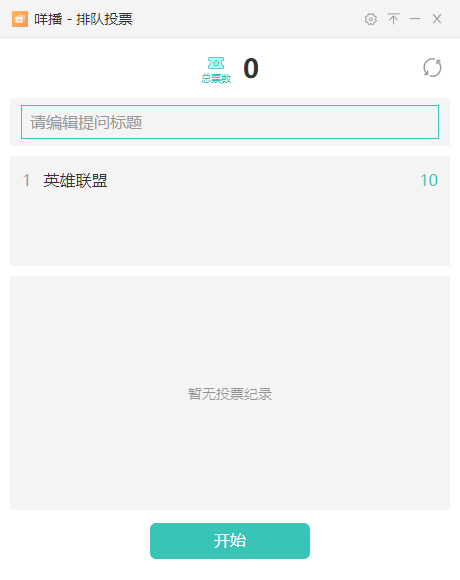
五、开启新一轮投票
1.输入新的一轮的投票标题后,即可点击下方【开始】投票,之后的步骤跟上方操作一致
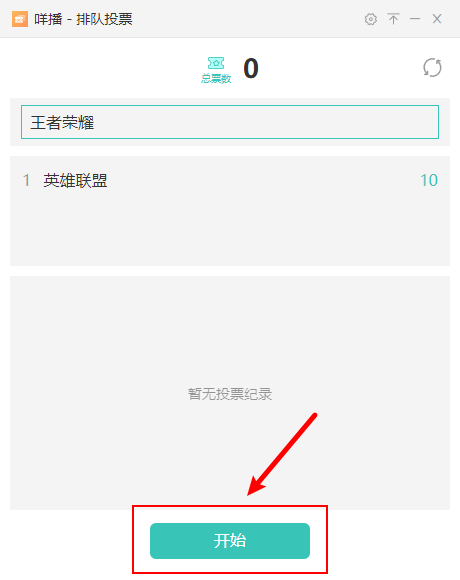
六、查看投票结果
1.所有投票都结束后,主播可在控制台内查看到各个项的票数排名,观众可在直播画面中查看到挂件显示
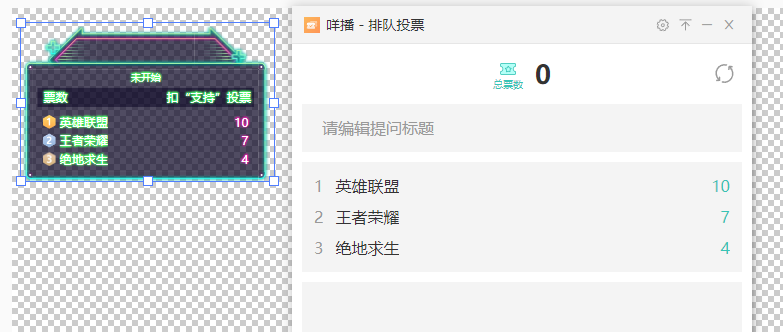
配置项说明
一、控制台配置项
点击工具名称右侧小齿轮图标进入设置
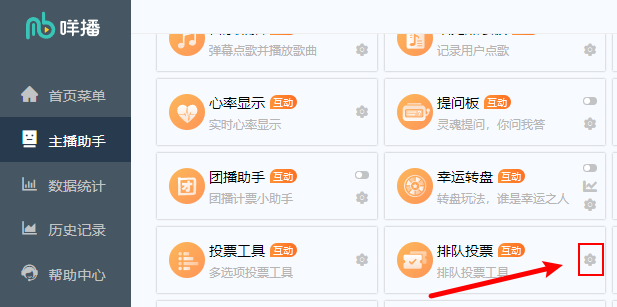
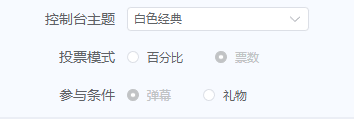
(1)控制台主题:用户下拉列表选择控制台样式
(2)投票模式:设置为票数显示得票数,设置为百分比时则为支持率
(3)参与条件:观众参与投票的方式
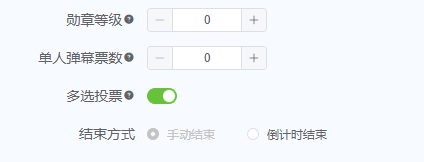
(1)勋章等级:用户勋章等级大于或等于该等级可以加入,设置为0时不做限制
(2)单人弹幕票数:同一轮内同一用户,投票的票数限制,设置为0时则没有限制
(3)多选投票:允许投票者给多方投票
(4)结束方式:手动结束需要用户自行点击结束统计,倒计时结束即等待预设时间结束后工具自动结束统计
二、挂件配置项
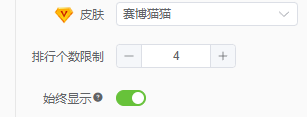
(1)皮肤:用户下拉列表选择皮肤样式
(2)排行个数限制:调整挂件显示的投票项数量
(3)始终显示:未开启时,不处在统计投票阶段则不会显示
常见问题
1.观众无法参与投票
答:软件没有连接上弹幕,参考文档解决弹幕掉线排查方法
2.如何将这个工具添加到直播画面中?
答:参考文档添加智能场景到直播软件
